Windows10系统之家 - 安全纯净无插件系统之家win10专业版下载安装
时间:2018-07-05 16:56:42 来源:Windows10之家 作者:huahua
最近有一位朋友反馈自己在使用win10系统时,就遇到了开始菜单点击没有反应,无法打开开始菜单的问题。其实开始菜单点击无反应的问题是用户没有登录微软账号所导致的。接下来笔者教你win10开始菜单点击无反应的应对技巧。
1、没微软账户首先注册一个微软账户,然后右键单击原来开始菜单的位置,选择控制面板,选择用户账户。


2、选择管理其他账户,添加新的账户。

3、在黑框里面添加微软的账户,其实大家可以看见系统不推荐使用其他的账户。填写好后根据提示,将填写微软的账户密码,也就是登陆微软账户的密码作为用户的密码。系统会像重装一样反应一段时间。#f#
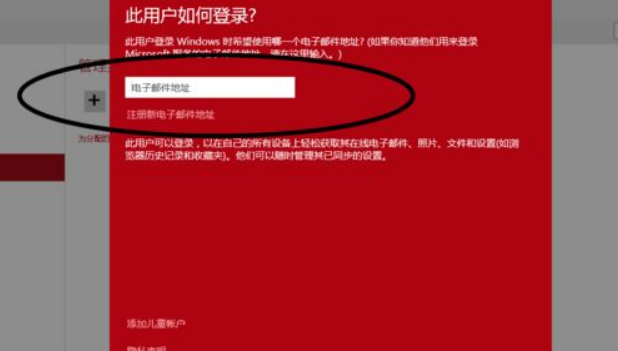
4、另外笔记本的win10竟然可以安装平板的应用!哈哈,好喜欢~~而且,应用商店之类的,都可以用了。

以上就是win10开始菜单点击无反应的应对技巧介绍了。方法非常简单,感兴趣的朋友们,不妨一起动手尝试一下!
热门教程
热门系统下载
热门资讯





























